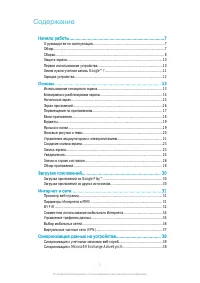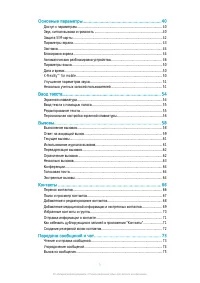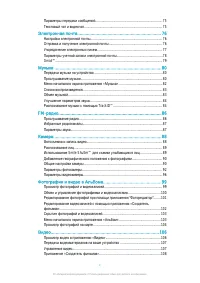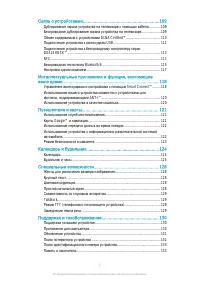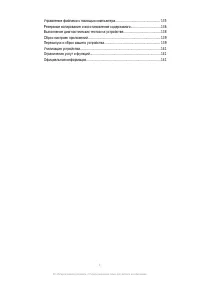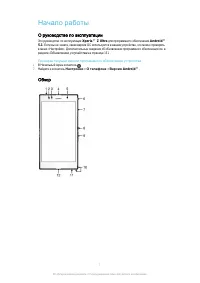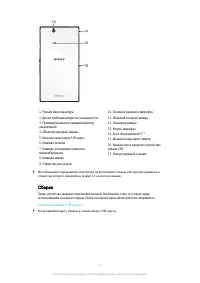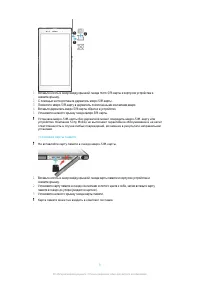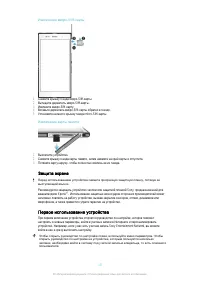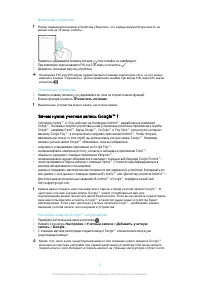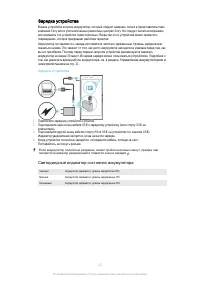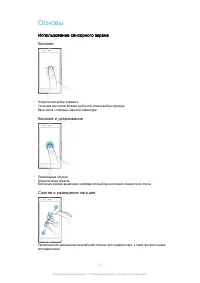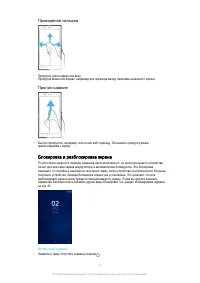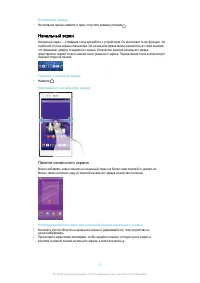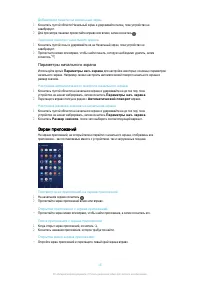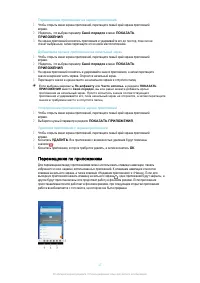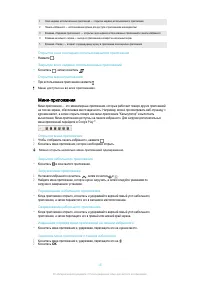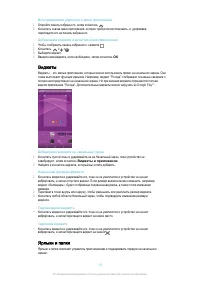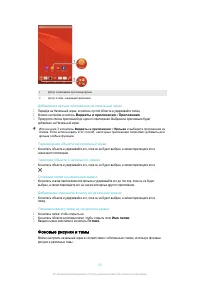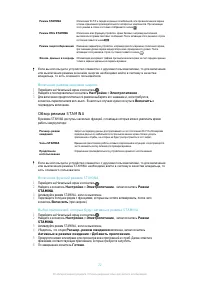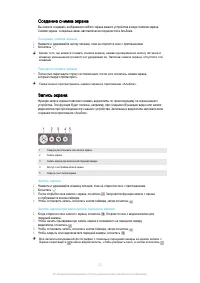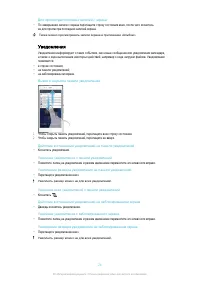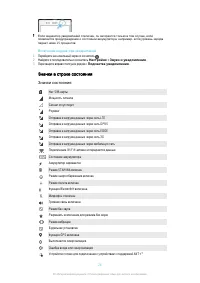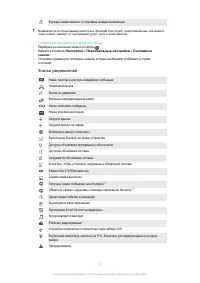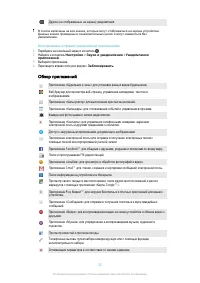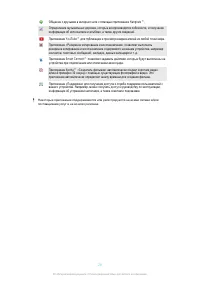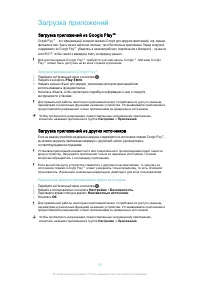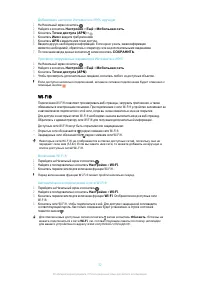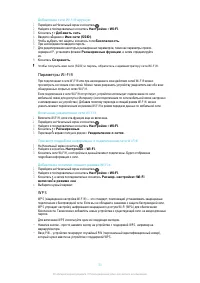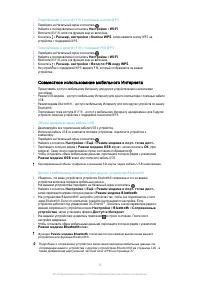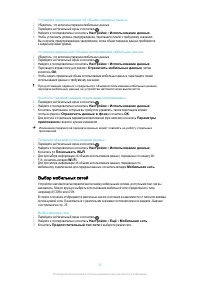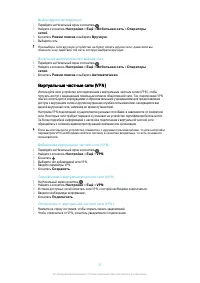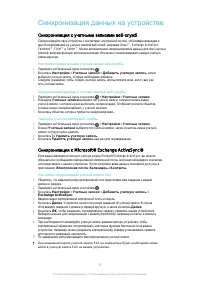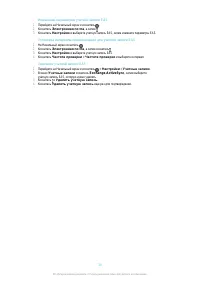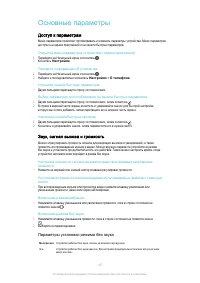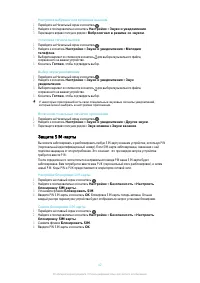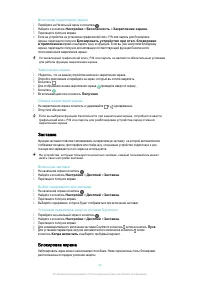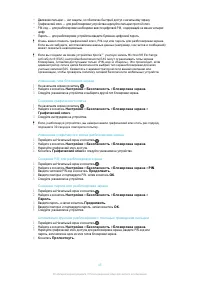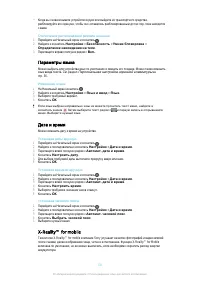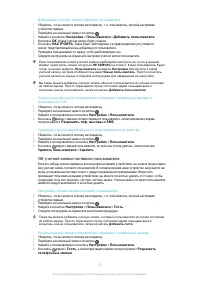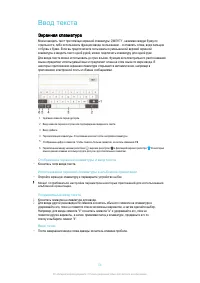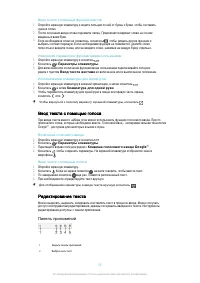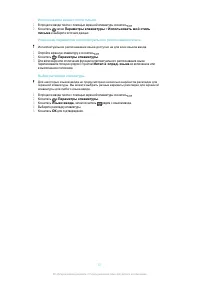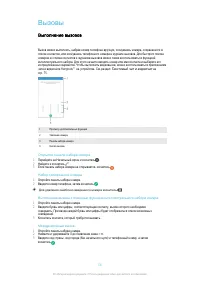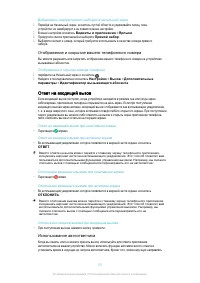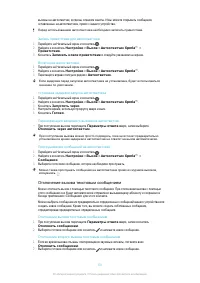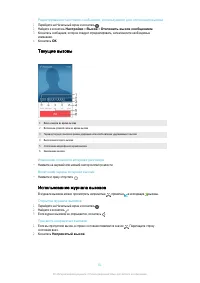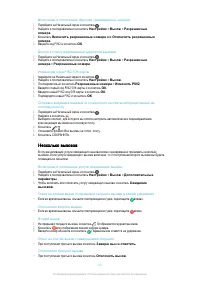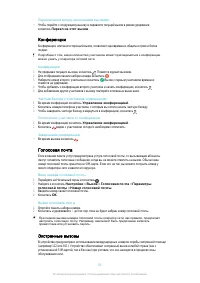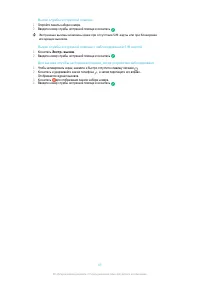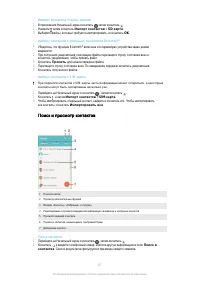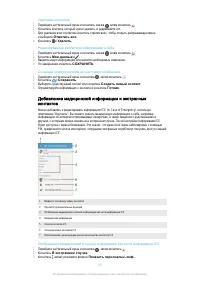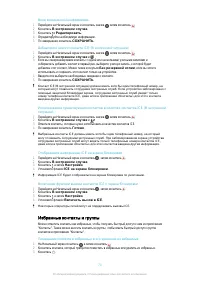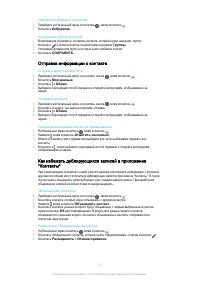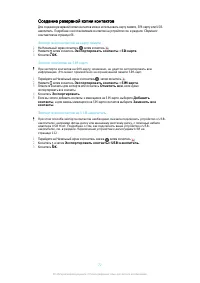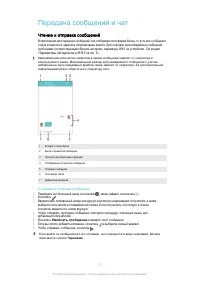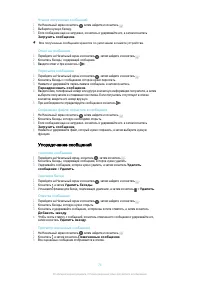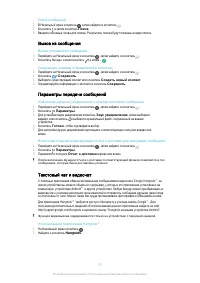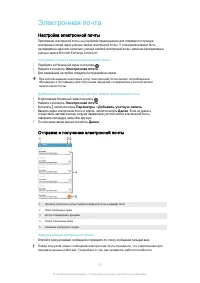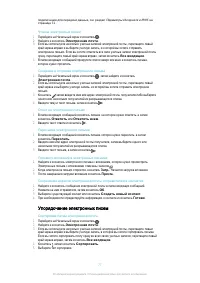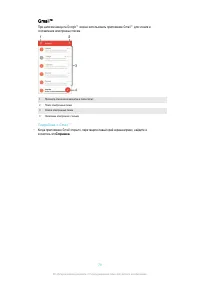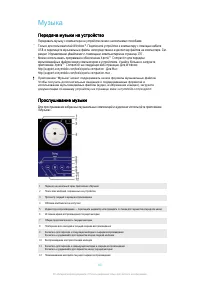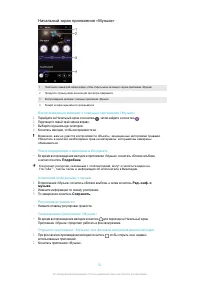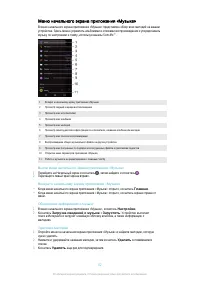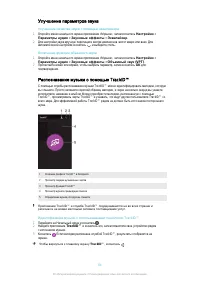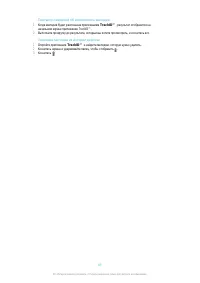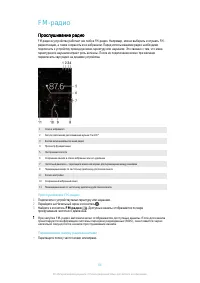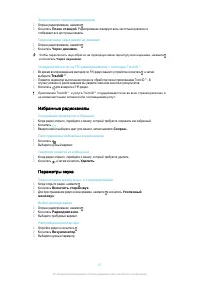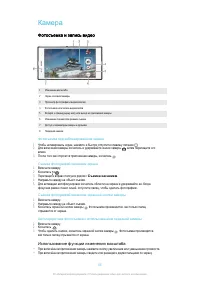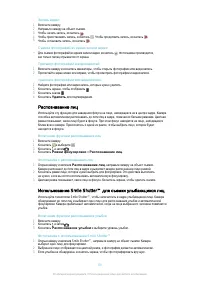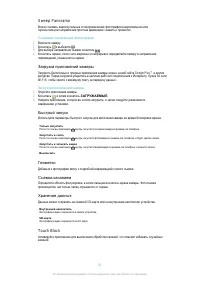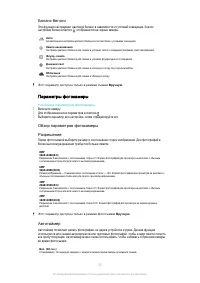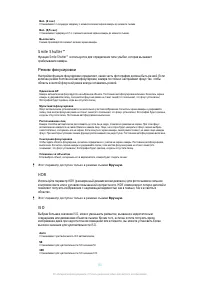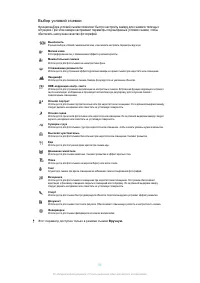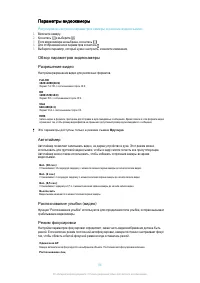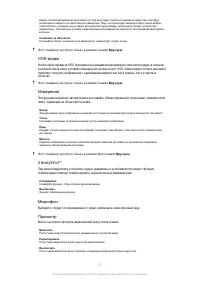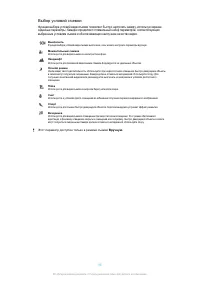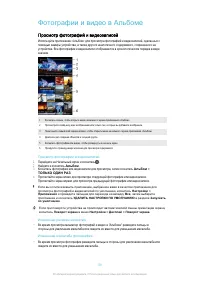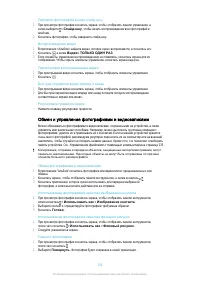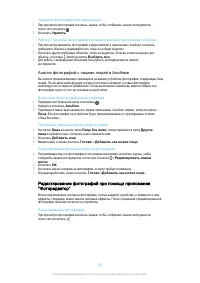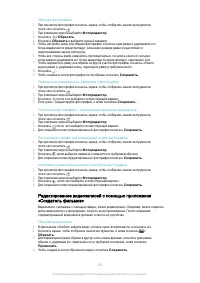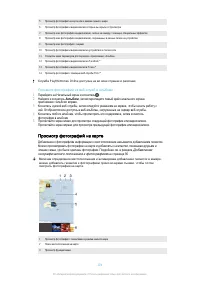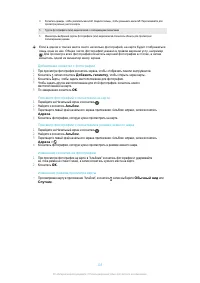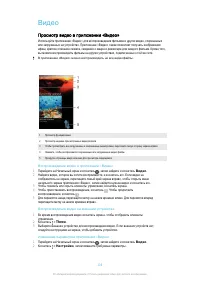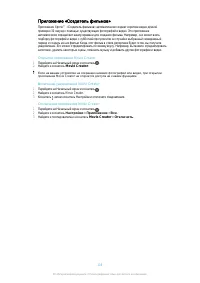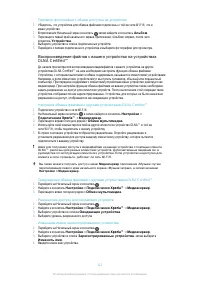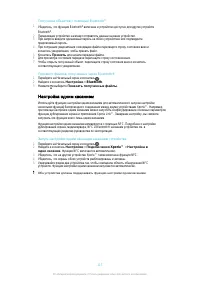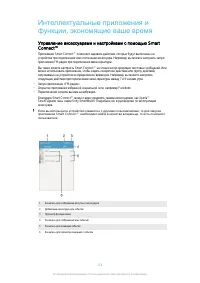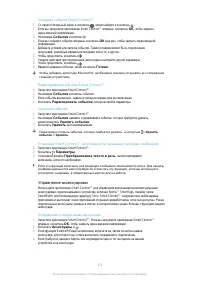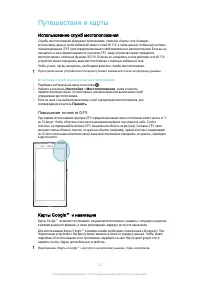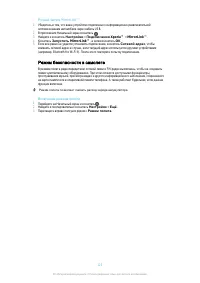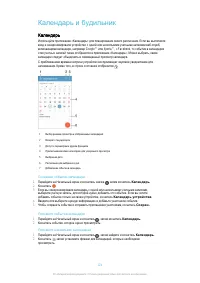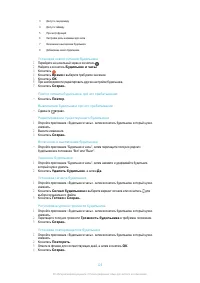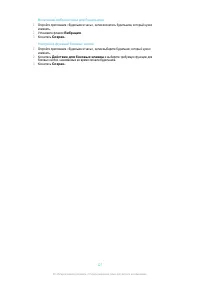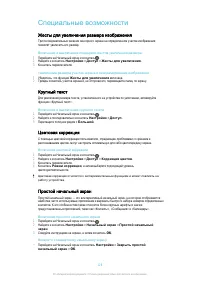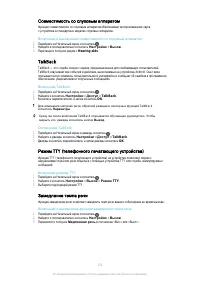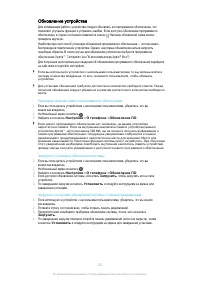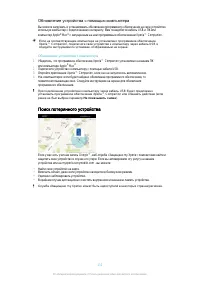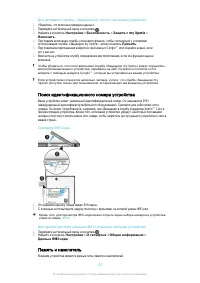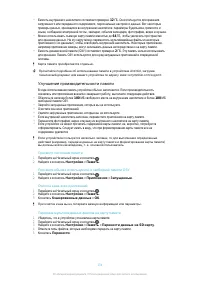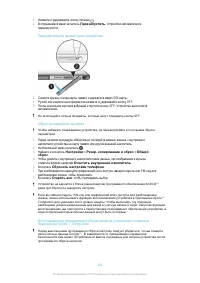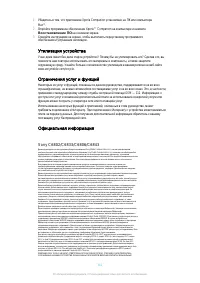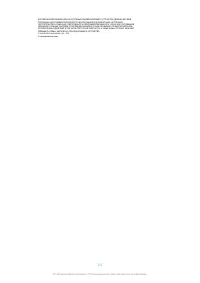Смартфоны Sony Xperia Z Ultra (C6802 / C6833 / C6806 / C6843) - инструкция пользователя по применению, эксплуатации и установке на русском языке. Мы надеемся, она поможет вам решить возникшие у вас вопросы при эксплуатации техники.
Если остались вопросы, задайте их в комментариях после инструкции.
"Загружаем инструкцию", означает, что нужно подождать пока файл загрузится и можно будет его читать онлайн. Некоторые инструкции очень большие и время их появления зависит от вашей скорости интернета.
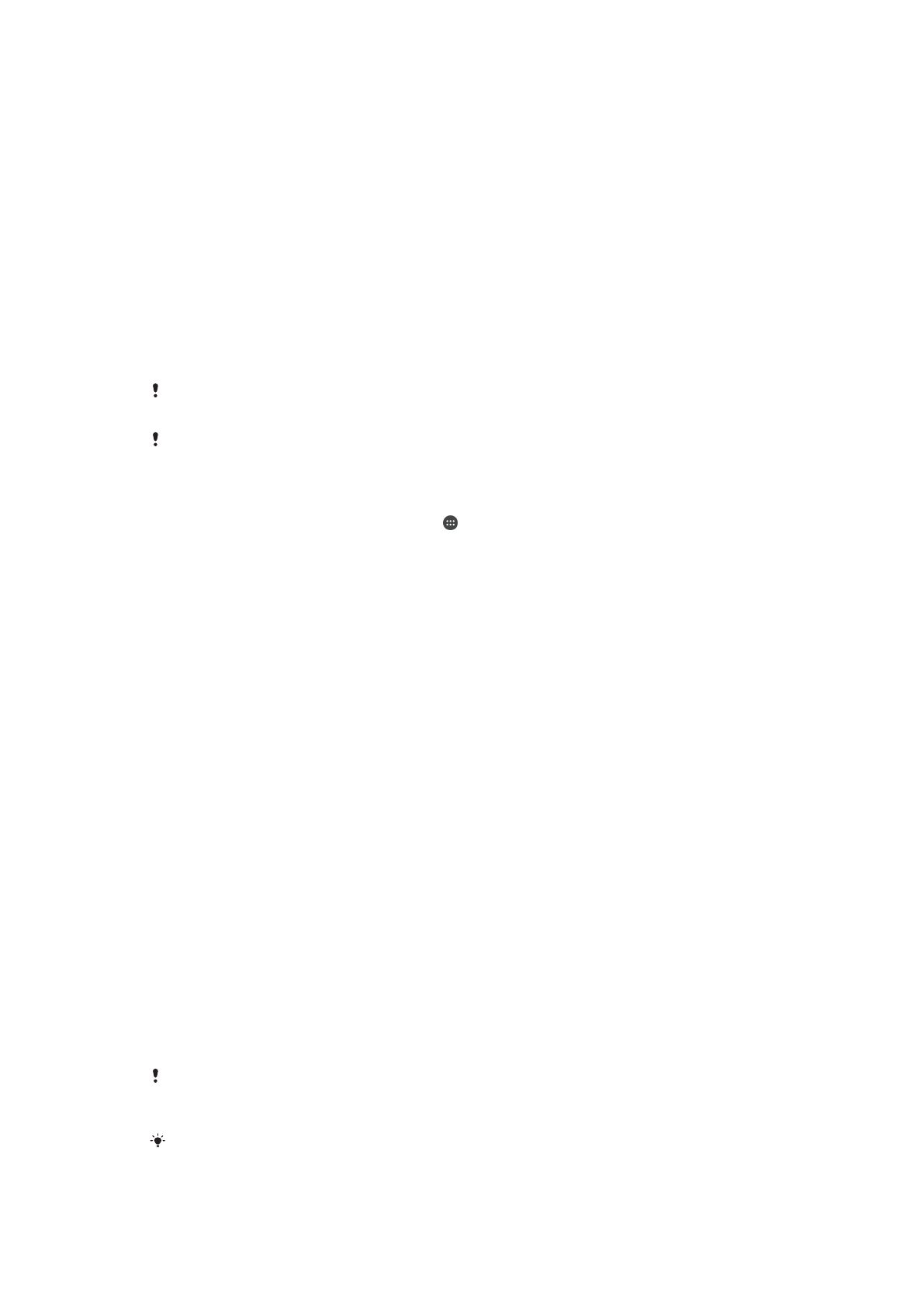
Автоматическая разблокировка устройства
Функция
Smart Lock
упрощает
процесс
разблокировки
устройства
,
позволяя
настроить
автоматическую
разблокировку
в
определенных
ситуациях
.
Можно
сохранять
устройство
разблокированным
,
например
,
когда
оно
подключено
к
устройству
Bluetooth®
или
находится
с
вами
.
Для
настройки
функции
автоматической
разблокировки
необходимо
выполнить
следующие
действия
в
указанном
порядке
.
•
Убедитесь
в
наличии
активного
интернет
-
соединения
,
предпочтительно
по
Wi-Fi®,
чтобы
ограничить
расходы
на
передачу
данных
.
•
Убедитесь
,
что
все
используемые
приложения
обновлены
.
Для
этого
используйте
приложение
Play Store™
и
проверьте
,
что
приложение
служб
Google Play™
также
обновлено
.
Использование
актуальной
версии
приложения
служб
Google Play™
обеспечивает
доступ
к
новейшим
функциям
Smart Lock.
•
Включите
функцию
Smart Lock.
•
Задайте
время
,
когда
устройство
должно
автоматически
разблокироваться
.
Функция
Smart Lock
разработана компанией
Google™
и ее функции со временем могут
измениться в связи с выпуском обновлений
Google™.
Функция
Smart Lock
доступна не для всех рынков
,
стран и регионов
.
Включение
функции
Smart Lock
1
Убедитесь
,
что
для
блокировки
экрана
установлен
графический
ключ
, PIN
или
пароль
.
2
Перейдите
на
Начальный
экран
и
коснитесь
.
3
Найдите
и
коснитесь
Настройки
>
Безопасность
>
Trust agents
.
4
Перетащите
вправо
ползунок
рядом
с
Умная
блокировка
(Google)
.
5
Коснитесь
стрелки
назад
рядом
с
Trust agents
.
6
Найдите
и
коснитесь
Умная
блокировка
.
7
Введите
графический
ключ
, PIN
или
пароль
.
Выбранный
способ
блокировки
экрана
необходимо
вводить
каждый
раз
,
когда
требуется
изменить
настройки
функции
Smart Lock.
8
Выберите
тип
Smart Lock.
Настройка
автоматической
разблокировки
устройства
Чтобы
включить
функцию
интеллектуальной
блокировки
Smart Lock,
позволяющую
сохранять
устройство
разблокированным
,
используйте
следующие
настройки
:
•
Доверенные
устройства
—
запрет
блокировки
устройства
,
когда
подключено
достоверное
устройство
Bluetooth®;
•
Надежные
места
—
запрет
блокировки
устройства
,
когда
вы
в
достоверном
местоположении
;
•
Определение
нахождения
на
теле
—
запрет
блокировки
устройства
,
когда
вы
носите
его
с
собой
.
Если
устройство
не
использовалось
в
течение
4
часов
,
а
также
после
перезапуска
устройства
необходимо
разблокировать
его
вручную
.
Подключение
к
достоверным
устройствам
Bluetooth®
Подключенному
устройству
Bluetooth®
можно
присвоить
статус
«
достоверное
»,
и
во
время
соединения
с
ним
устройство
Xperia™
будет
разблокировано
.
Таким
образом
,
если
вы
регулярно
подключаетесь
к
каким
-
либо
устройствам
по
Bluetooth®,
например
к
динамику
в
автомобиле
,
домашнему
кинотеатру
,
часам
или
браслету
,
поддерживающим
данный
вид
соединения
,
их
можно
добавить
в
список
достоверных
устройств
и
использовать
без
блокировки
экрана
для
экономии
времени
.
Эта
функция
особенно
полезна
при
условии
использования
таких
устройств
в
относительно
безопасном
месте
.
В
некоторых
случаях
перед
соединением
с
достоверным
устройством
может
потребоваться
разблокировать
экран
вручную
.
В список достоверных устройств не рекомендуется вносить устройства
,
постоянно
подключенные к вашему основному устройству
,
такие как клавиатуры и чехлы
Bluetooth®.
Как только достоверное устройство
Bluetooth®
отключается или выходит за пределы
диапазона соединения
,
экран блокируется и для его разблокировки требуется ввести
PIN,
графический ключ или пароль
.
46
Это
Интернет
-
версия
документа
. ©
Печать
разрешена
только
для
частного
использования
.